Nota
El acceso a esta página requiere autorización. Puede intentar iniciar sesión o cambiar directorios.
El acceso a esta página requiere autorización. Puede intentar cambiar los directorios.
En este artículo se muestra cómo crear e implementar una aplicación web de VuePress en Azure Static Web Apps. El resultado final es una nueva aplicación de Azure Static Web Apps, con las Acciones de GitHub asociadas, que le da control sobre cómo se compila y publica la aplicación.
En este tutorial, aprenderá a:
- Crear una aplicación de VuePress
- Configurar Azure Static Web Apps
- Implementar la aplicación de VuePress en Azure
Prerrequisitos
- Una cuenta de Azure con una suscripción activa. En caso de no tener una, puede crear una cuenta gratuita.
- Una cuenta de GitHub. En caso de no tener una, puede crear una cuenta gratuita.
- Un programa de instalación de Git instalado. Si no lo tiene, puede instalar Git.
- Node.js instalado.
Creación de una aplicación de VuePress
Cree una aplicación de VuePress desde la interfaz de la línea de comandos (CLI):
Cree una carpeta para la aplicación de VuePress.
mkdir static-siteAgregue un archivo README.md a la carpeta.
echo '# Hello From VuePress' > README.mdInicialice el archivo package.json.
npm init -yAgregue VuePress como
devDependency.npm install --save-dev vuepressAbra el archivo package.json en un editor de texto y agregue un comando de compilación a la sección
scripts.... "scripts": { "build": "vuepress build" } ...Cree un archivo .gitignore para excluir la carpeta node_modules.
echo 'node_modules' > .gitignoreInicialice un repositorio de Git.
git init git add -A git commit -m "initial commit"
Inserción de la aplicación en GitHub
Necesita un repositorio en GitHub para conectarse a Azure Static Web Apps. En los pasos siguientes se muestra cómo crear un repositorio para el sitio.
Cree un repositorio de GitHub en blanco (no cree un archivo Léame) desde https://github.com/new denominado vuepress-static-app.
Agregue el repositorio de GitHub como remoto al repositorio local. Asegúrese de agregar el nombre de usuario de GitHub en lugar del marcador de posición
<YOUR_USER_NAME>en el comando siguiente.git remote add origin https://github.com/<YOUR_USER_NAME>/vuepress-static-appInserte el repositorio local en GitHub.
git push --set-upstream origin main
Implementación de la aplicación web
En los pasos siguientes se muestra cómo crear una aplicación de sitio estática e implementarla en un entorno de producción.
Creación de la aplicación
Vaya a Azure Portal.
Seleccione Crear un recurso
Busque Static Web Apps.
Seleccione Static Web Apps.
Seleccione Crear
En la pestaña Aspectos básicos, escriba los valores siguientes.
Propiedad Importancia Subscription El nombre de la suscripción de Azure. Grupo de recursos my-vuepress-group Nombre vuepress-static-app Tipo de plan Gratis Región para la API y los entornos de ensayo de Azure Functions Seleccione la región más cercana a la suya. Fuente GitHub Seleccione Iniciar sesión con GitHub y autentíquese con GitHub.
Escriba los siguientes valores de GitHub.
Propiedad Importancia Organización Seleccione la organización de GitHub que quiera. Repositorio Seleccione vuepress-static-app. Rama Seleccione main (principal). Nota:
Si no ve ningún repositorio, es posible que deba autorizar Azure Static Web Apps en GitHub. Vaya al repositorio de GitHub y, a continuación, a Configuración > Aplicaciones > Aplicaciones de OAuth autorizadas, seleccione Azure Static Web Apps y, después, Conceder. En el caso de los repositorios de la organización, debe ser propietario de la organización para conceder los permisos.
En la sección Detalles de la compilación, seleccione VuePress en la lista desplegable Valores preestablecidos de compilación y conserve los valores predeterminados.
Revisar y crear
Seleccione el botón Revisar y crear para comprobar que todos los detalles son correctos.
Seleccione Crear para comenzar la creación de la aplicación web estática de App Service y aprovisionar una instancia de Acciones de GitHub para la implementación.
Cuando finalice la implementación, seleccione Ir al recurso.
En la pantalla del recurso, seleccione el vínculo Dirección URL para abrir la aplicación implementada. Es posible que tenga que esperar un par de minutos para que se complete la instancia de Acciones de GitHub.
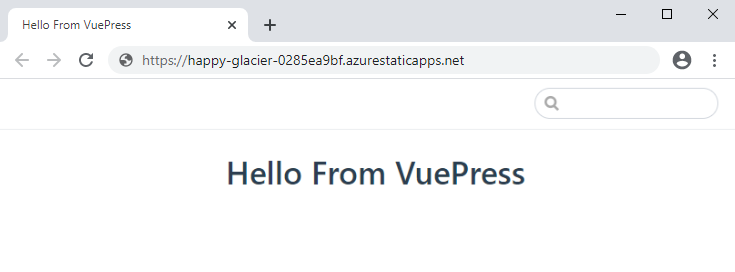
Limpieza de recursos
Si no va a seguir usando esta aplicación, puede eliminar el recurso de Azure Static Web Apps mediante los siguientes pasos:
- Abra Azure Portal.
- En la barra de búsqueda superior, busque la aplicación por el nombre que indicó anteriormente.
- Haga clic en la aplicación.
- Haga clic en el botón Eliminar.
- Haga clic en Sí para confirmar la acción de eliminación.